애니메이션 작업을 창의적으로 수행할 때, 생산성을 높이기 위해 도구를 결합하는 것이 중요합니다. Adobe Character Animator와 After Effects 간의 동적 링크는 프로젝트의 원활한 통합과 동기화를 위한 많은 가능성을 열어줍니다. 이 가이드에서는 실시간으로 변화를 전송하고 작업 프로세스를 최적화하기 위해 이 기능을 효율적으로 사용하는 방법을 알아봅니다.
주요 발견
- 동적 링크를 통해 Character Animator에서의 변경 사항을 After Effects에서 바로 볼 수 있습니다.
- Character Animator와 Adobe 프로그램 간의 성능 향상 및 협업 개선.
- 동적 링크를 통해 프로젝트를 가져오고 애니메이션으로 만드는 단계별 가이드.
단계별 가이드
Character Animator와 After Effects 간의 동적 링크를 활용하려면 이 구조화된 안내에 따라 진행하세요:
Adobe Character Animator에서 시작하세요. 여기에서 새로운 마리오네트를 생성할 수 있으며, 성능 최적화 및 다양한 개선 사항 덕분에 더 빠르게 로드됩니다. 첫 번째 단계는 새로운 프로젝트를 시작하고 새로운 기능에 익숙해지는 것입니다. 사용자 인터페이스는 가장 중요한 기능과 튜토리얼을 안내하는 환영 화면을 제공합니다. 여기 첫 번째 스크린샷입니다:
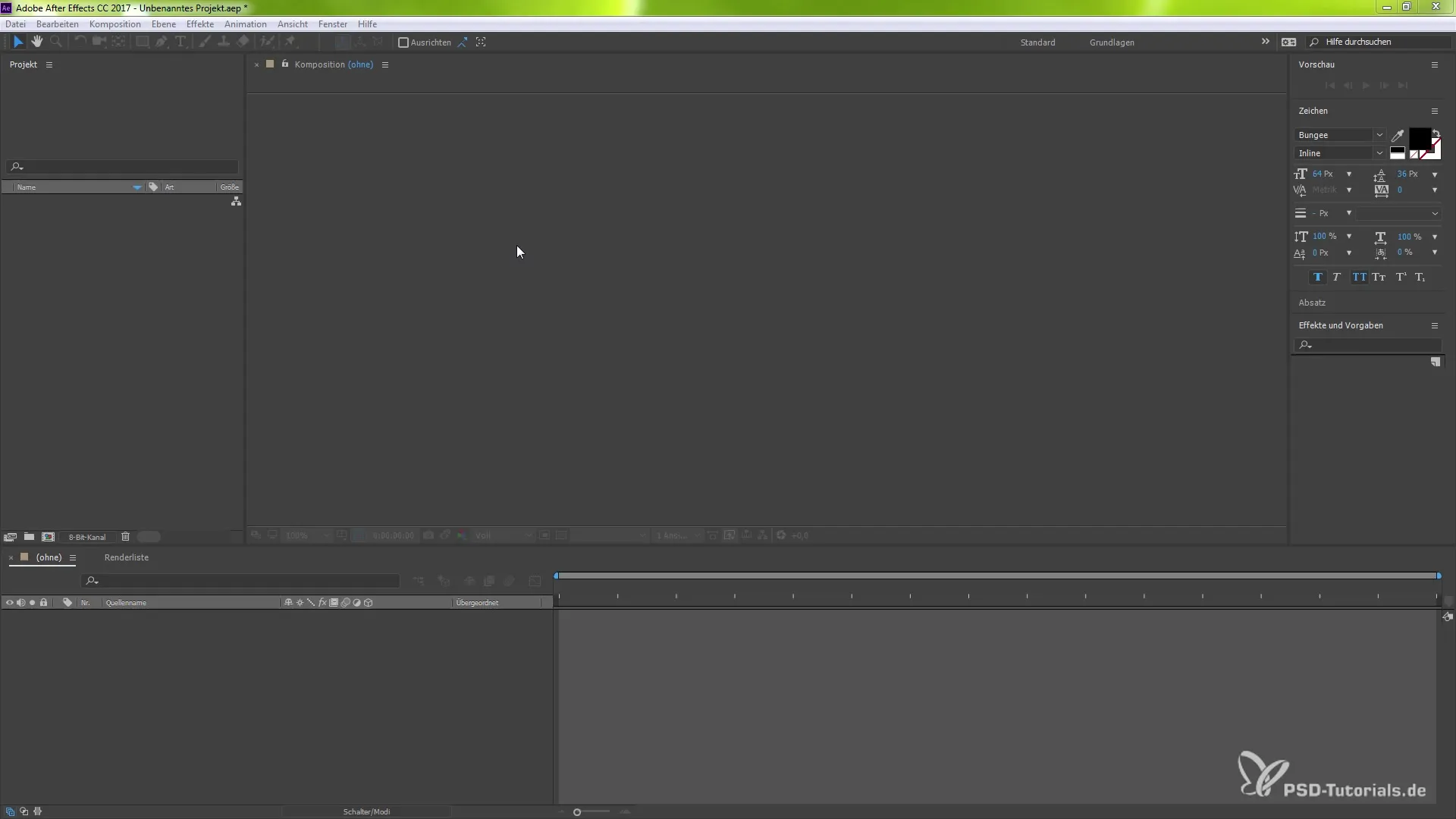
마리오네트를 만든 후, 이를 After Effects와 직접 연결할 수 있습니다. 이는 특히 유용한데, Character Animator에서 수행하는 모든 변경 사항이 자동으로 After Effects에 업데이트되기 때문입니다. 작업을 시작하려면 마리오네트를 클릭하고 Photoshop으로 전송할 옵션을 선택하세요. 이 소프트웨어가 설치되어 있어야 합니다. 이는 여러 Adobe 프로그램의 통합을 보여주며 많은 가능성을 제공합니다. 여기 두 번째 스크린샷입니다:
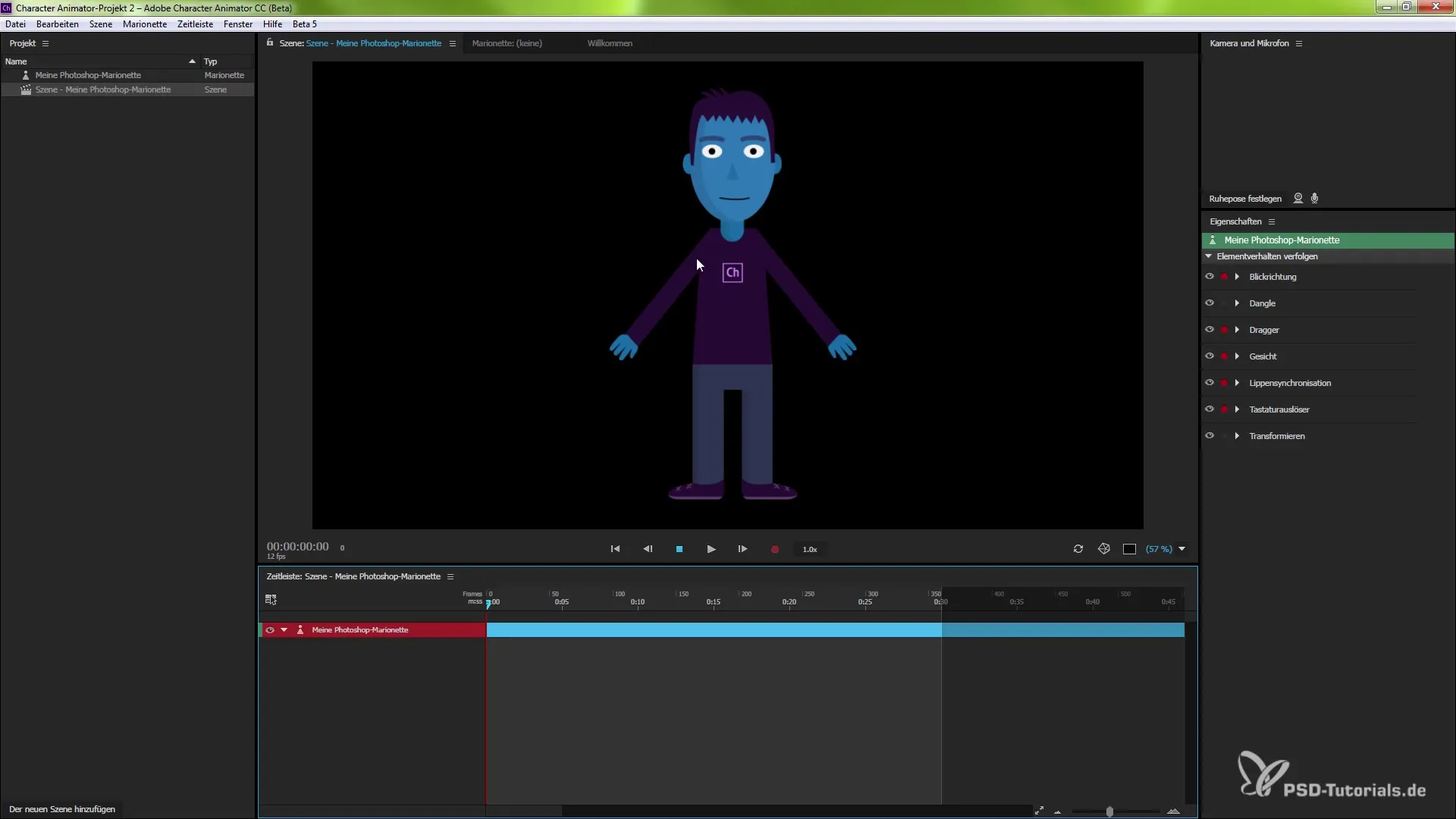
다음 단계에서는 After Effects로 돌아와서 Character Animator 프로젝트를 가져옵니다. After Effects를 열고 "파일"을 선택한 뒤 "가져오기" 옵션을 선택하세요. Character Animator의 프로젝트 경로를 제공할 수 있는 대화 상자가 열립니다. 여기서 가져오기 형식을 "Adobe Dynamic Link"로 설정해야 합니다. 여기 세 번째 스크린샷입니다:
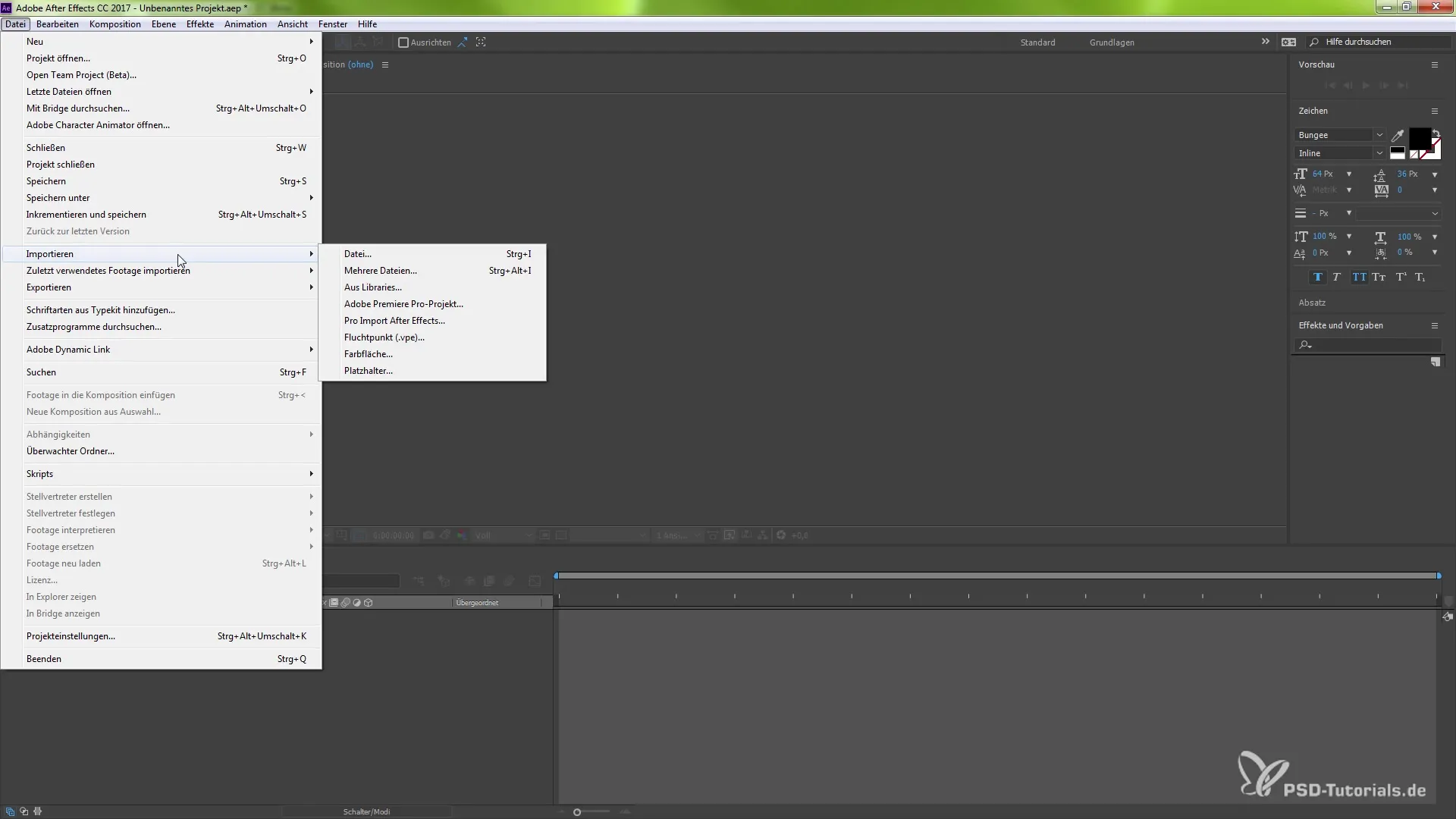
이 가져오기 프로세스는 Character Animator의 전체 장면을 After Effects로 전송합니다. 가져오기가 완료되면 장면을 일반적으로 편집 및 변경할 수 있으며, 마치 상용 장면인 것처럼 작업할 수 있습니다. 미리 보기 창에서 마리오네트를 즉시 확인할 수 있습니다. 이를 통해 실시간으로 시각적 조정을 할 수 있습니다. 여기 네 번째 스크린샷입니다:
이제 새로운 장면의 구성 설정을 조정할 시점입니다. 구성 위에서 마우스 오른쪽 버튼을 클릭하고 "구성 설정"을 선택하세요. 여기에서 해상도와 프레임 속도를 조정하여 부드러운 애니메이션을 가능하게 합니다. 예를 들어, 애니메이션에서 더 많은 세부 사항을 얻기 위해 프레임 속도를 12에서 60으로 높이고 싶다면, 여기에서 직접 변경할 수 있습니다. 여기 다섯 번째 스크린샷입니다:
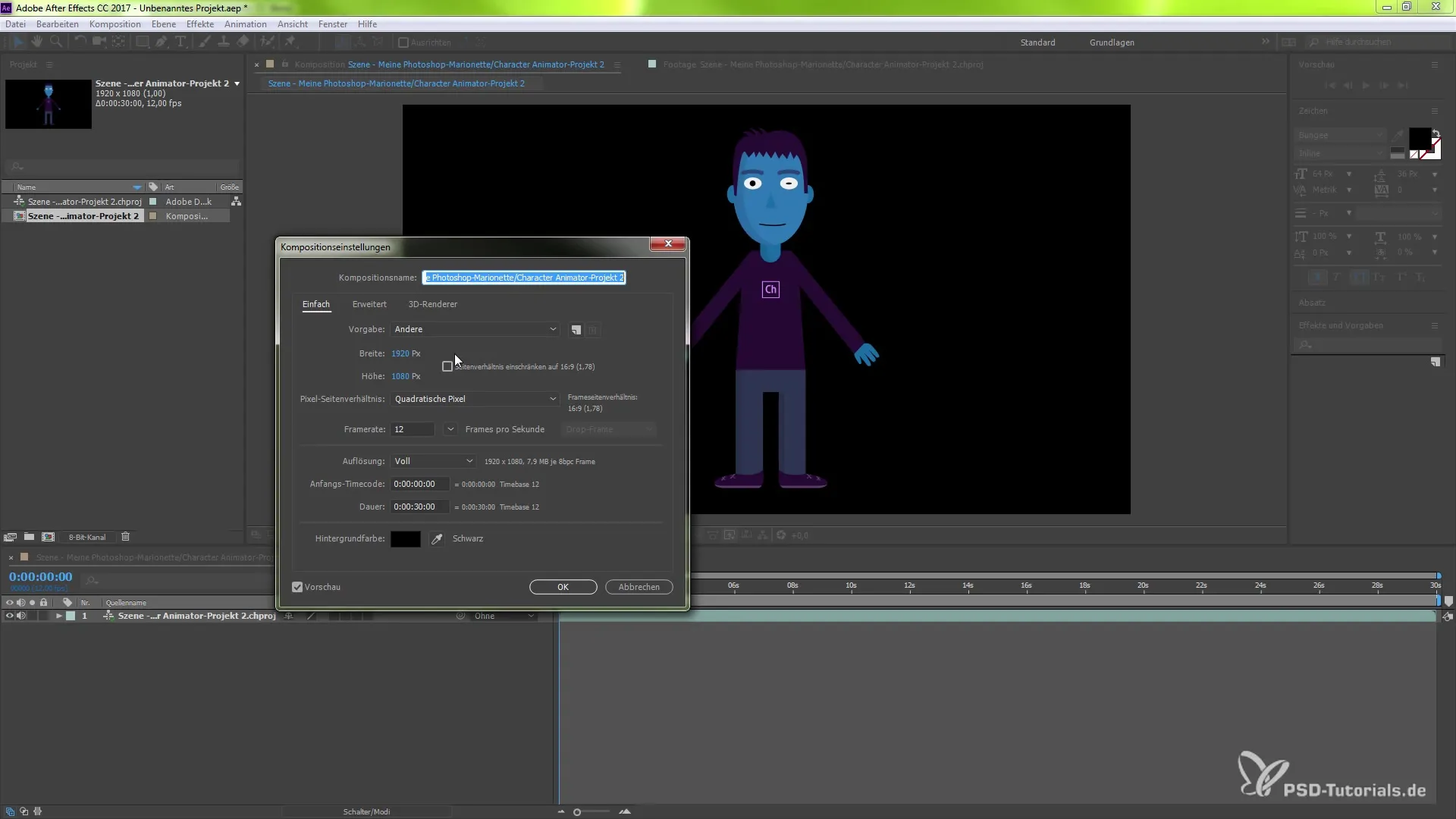
가장 흥미로운 점 중 하나는 After Effects에서 설정한 값이 Character Animator로 직접 다시 전송된다는 것입니다. 즉, After Effects에서의 변경 사항이나 조정이 즉시 원래 프로젝트에 반영된다는 것을 의미합니다. 카메라를 사용하여 애니메이션을 캡처하려면 카메라를 활성화하고 오디오 데이터를 녹음하면, Character Animator에서 수행하는 모든 작업이 After Effects에 표시됩니다. 여기 여섯 번째 스크린샷입니다:
Character Animator에서 애니메이션을 생성한 후, 이는 동적 링크를 통해 After Effects에서 업데이트된 버전으로 표시됩니다. 마리오네트의 포즈를 빠르게 변경하고 이러한 변화가 After Effects 환경에서 어떻게 보이는지 확인할 수 있습니다. 이 유연성 덕분에 프로그램 간의 지속적인 전환에 시간을 낭비할 필요가 없어지고 창의적인 프로세스가 크게 단순화됩니다. 여기 일곱 번째 스크린샷입니다:
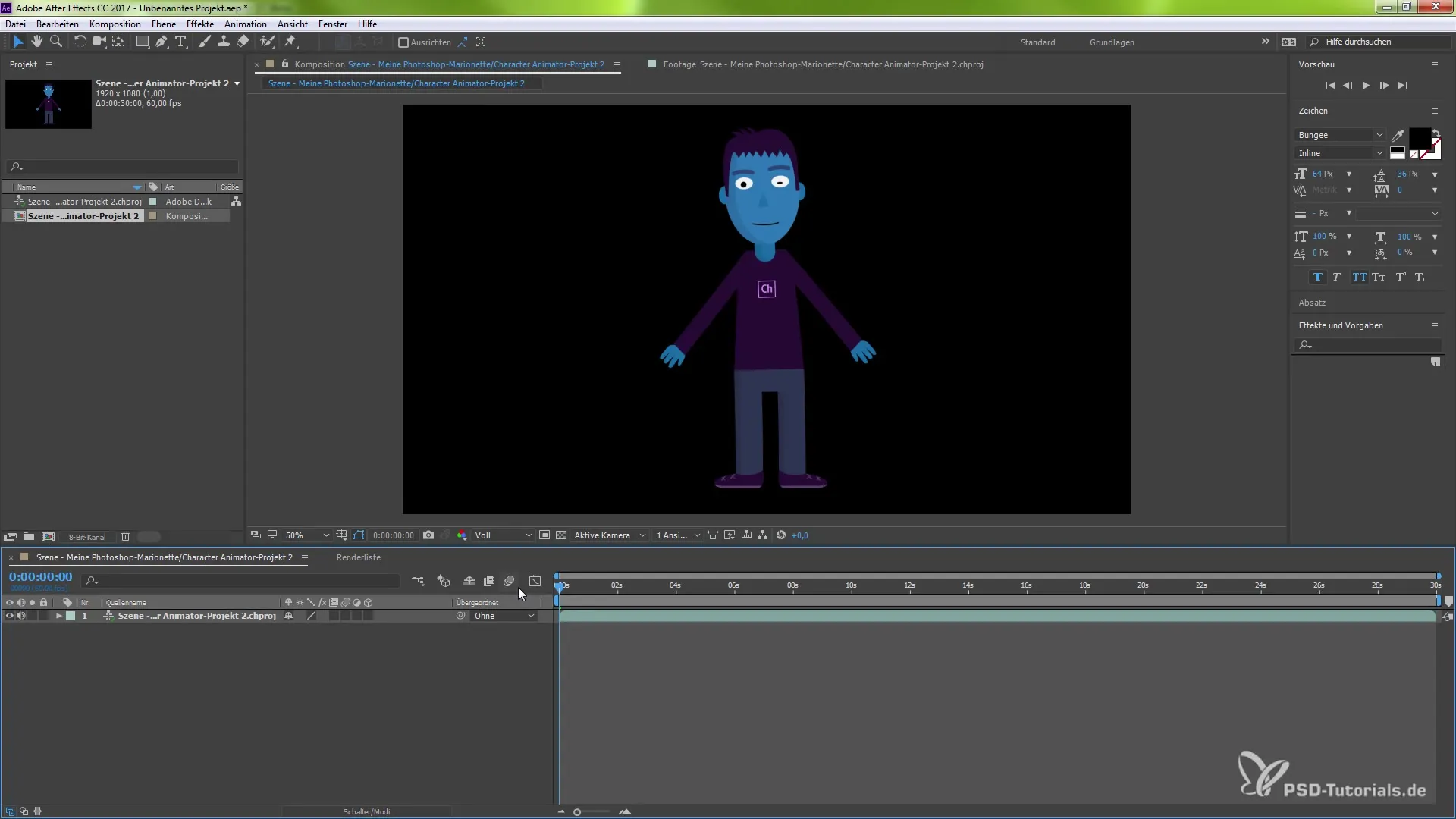
또한 After Effects에서 다양한 변환 도구로 작업할 수 있으며, 수행하는 모든 변경 사항이 동일한 동적 링크에 반영됩니다. 즉, 애니메이션을 실시간으로 조정할 수 있어 전체 작업 흐름이 더 효율적이 됩니다. 여기 여덟 번째 스크린샷입니다:
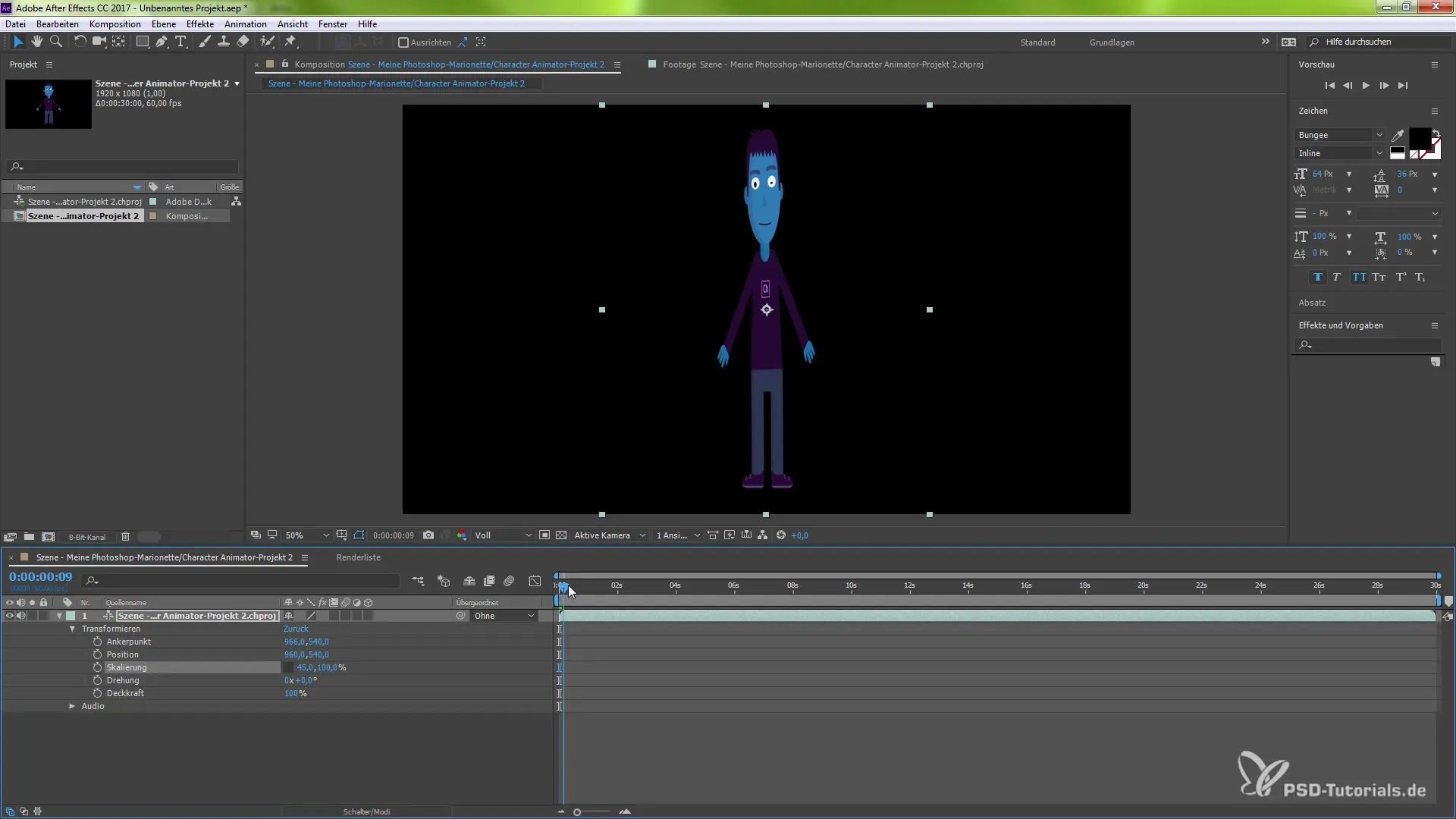
이 다수의 옵션 덕분에 이 두 강력한 소프트웨어 솔루션 간의 동적 링크를 사용하면 새로운 창의적인 가능성뿐만 아니라 작업 프로세스를 훨씬 더 빠르고 효율적으로 만들어준다는 것이 분명해집니다.
요약 - Character Animator와 After Effects 간의 동적 연결 사용
Character Animator와 After Effects 간의 동적 링크를 사용하면 이러한 프로그램 기능 간의 통합을 강화할 뿐만 아니라 실시간 업데이트와 즉각적인 변경 사항 가시화를 통해 작업 프로세스를 최적화할 수 있습니다. 이러한 기능을 결합해 창의력을 마음껏 발휘하고 인상적인 애니메이션을 제작하세요.
자주 묻는 질문
Character Animator와 After Effects 간의 동적 링크란 무엇인가요?동적 링크는 Character Animator에서의 변경 사항을 After Effects에서 바로 볼 수 있게 해줍니다.
Character Animator의 마리오네트를 Photoshop에서 편집할 수 있나요?네, 마리오네트를 Photoshop으로 직접 내보내고 수정할 수 있습니다.
Character 프로젝트를 After Effects로 가져오려면 어떻게 해야 하나요?After Effects를 열고 "파일"을 선택한 다음 "가져오기"를 선택하고 프로젝트 경로를 제공합니다.
After Effects에서 변경한 사항은 어떻게 되나요?After Effects의 변경 사항은 Character Animator로 다시 전송되어 모든 것이 동기화됩니다.
동적 링크 사용의 장점은 무엇인가요?프로그램 간 전환이나 파일을 수동으로 가져올 필요가 없어 시간을 절약할 수 있습니다.


